怎么调整显示器分辨率,小编教你电脑显示器分辨率怎么调整
教程之家
Win7
现在使用电脑的用户越来越多,而电脑屏幕分辨率数值决定着清晰度,一般分辨率都是系统默认设置好的,一位用户询问说电脑怎么将屏幕分辨率,那么电脑显示器分辨率怎么调整?下面,小编就来跟大家介绍电脑显示器分辨率调整的方法了。
电脑的面世以及普及给我们的生活工作带来了很多的便捷,并且在一定的程度上解放了我们的劳动力。如果你感觉你的电脑屏幕看上去很累眼,很不舒服,很有可能是电脑的屏幕分辨率设置得不正确。下面,小编就来教大家调整电脑显示器分辨率的方法了。
电脑显示器分辨率怎么调整
在桌面点击右键,在弹出的菜单中选择“屏幕分辨率”,
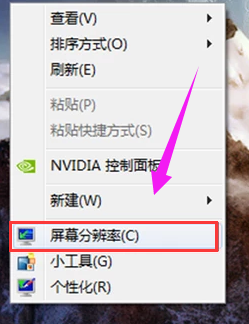
分辨率图-1
然后点击分辨率就可以修改了。
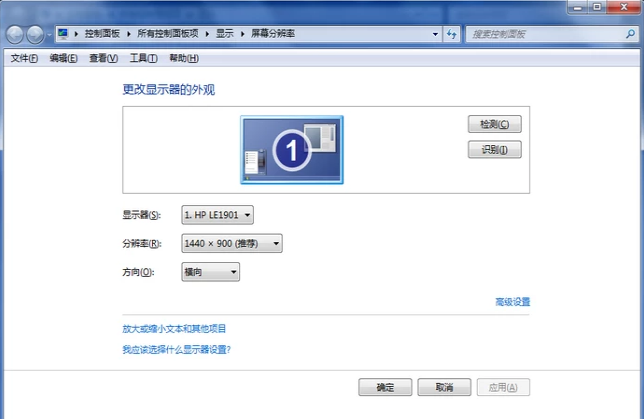
分辨率图-2
在开始里打开“控制面板”,找到“显示”,然后就可以调整桌面文本显示比例,
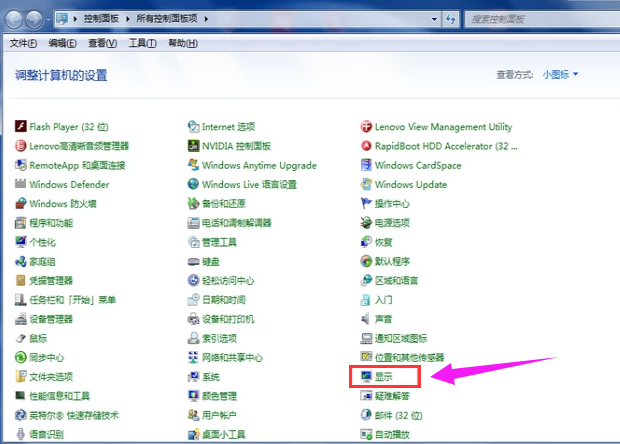
分辨率图-3
点击分辨率即可以进入屏幕分辨率页面。
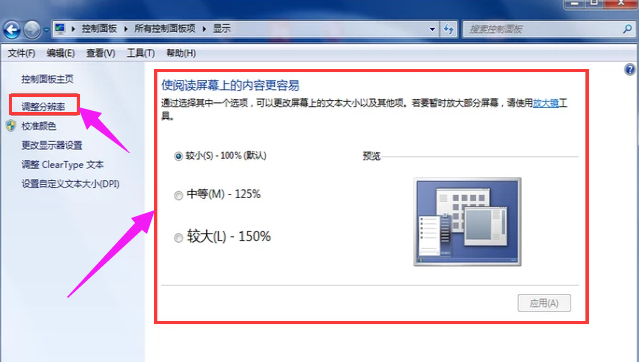
显示器图-4
![笔记本安装win7系统步骤[多图]](https://img.jiaochengzhijia.com/uploadfile/2023/0330/20230330024507811.png@crop@160x90.png)
![如何给电脑重装系统win7[多图]](https://img.jiaochengzhijia.com/uploadfile/2023/0329/20230329223506146.png@crop@160x90.png)

![u盘安装win7系统教程图解[多图]](https://img.jiaochengzhijia.com/uploadfile/2023/0322/20230322061558376.png@crop@160x90.png)
![win7在线重装系统教程[多图]](https://img.jiaochengzhijia.com/uploadfile/2023/0322/20230322010628891.png@crop@160x90.png)
![台式电脑系统怎么重装win7旗舰版[多图]](https://img.jiaochengzhijia.com/uploadfile/2022/1024/20221024120549180.png@crop@240x180.png)
![小白三步装机版重装win7系统的教程[多图]](https://img.jiaochengzhijia.com/uploadfile/2022/0911/20220911175629684.png@crop@240x180.png)
![电脑系统win7怎么重装[多图]](https://img.jiaochengzhijia.com/uploadfile/2023/0306/20230306072533835.png@crop@240x180.png)
![win7怎么调整鼠标灵敏度 win7鼠标灵敏度调试方法[多图]](https://img.jiaochengzhijia.com/uploads/allimg/200513/0950092Q6-0-lp.jpg@crop@240x180.jpg)